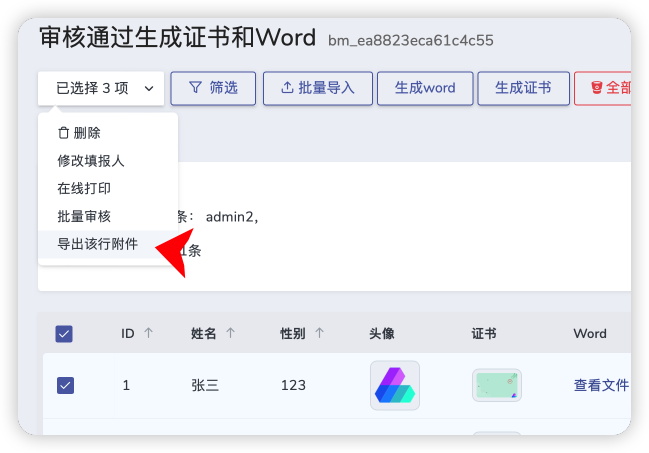创建一个项目,设置好填报员,每个填报员可登录后台,填写和管理自己的数据。每个填报员只能看到自己的数据,总管理员可看到全部人的数据并导出汇总。 实现方法,首先在用户管理中,
添加填报员账户
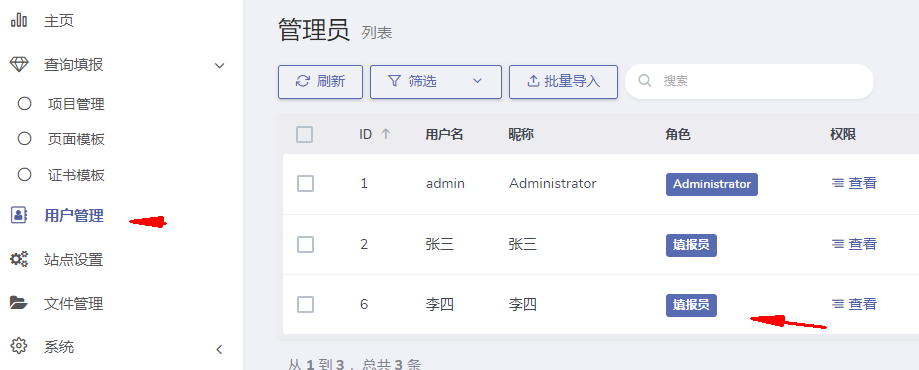 然后在项目管理中,编辑项目,选择填报员:
然后在项目管理中,编辑项目,选择填报员:
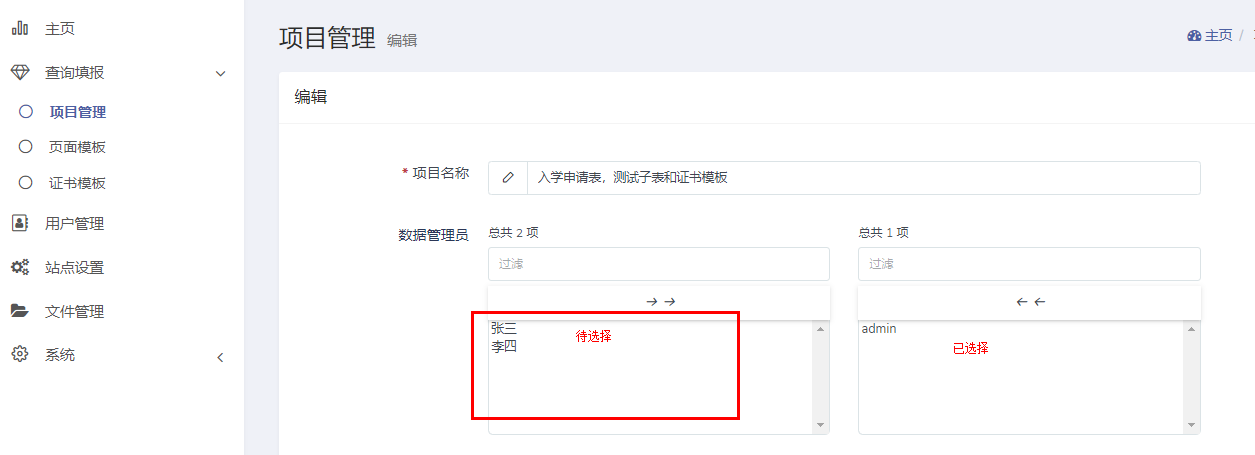
填报员登录后台
在项目管理中可看到自己可填报的项目,点击项目名称进入后,点击新增填报或批量导入数据。
如果要在前台填报,需要在站点设置中,开启登录可填报,填报员扫码填报即可。
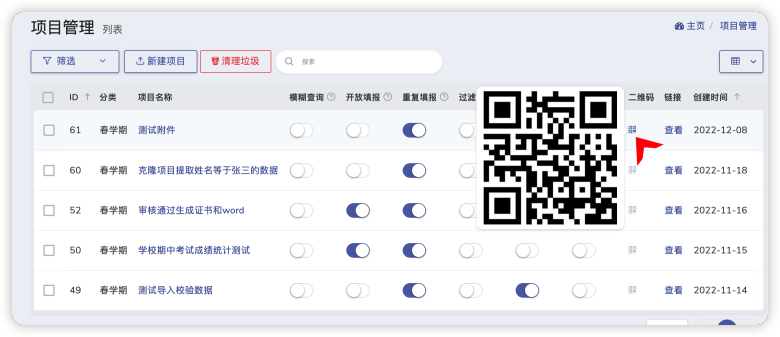 此外,填报员还可以将二维码或链接发到微信群,让大家一起填写。谁生成的二维码,扫码填写的数据就归谁。
此外,填报员还可以将二维码或链接发到微信群,让大家一起填写。谁生成的二维码,扫码填写的数据就归谁。
关联填报员
上面协同填报,如果需要在导入数据时指定填报员,需要添加一列cjz输入用户名。如果想更灵活些,批量数据表某列自动关联用户名,可以在项目管理中,编辑,关联字段,选择要和用户名关联的列: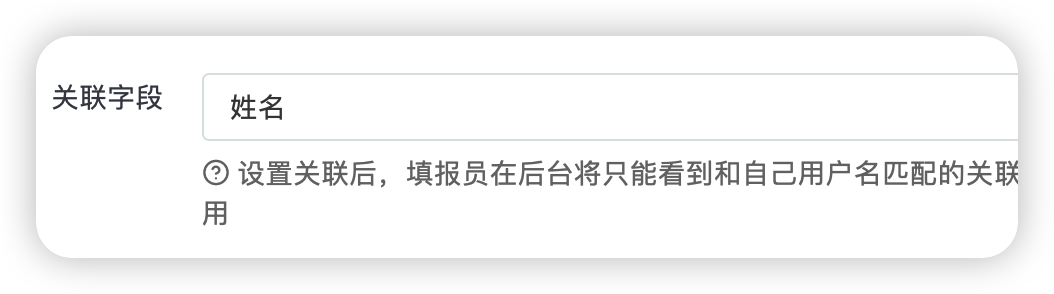 该方式适合学校年级班级,或者地区列自动匹配相应填报员。
该方式适合学校年级班级,或者地区列自动匹配相应填报员。
填报进度
页面顶部显示填报进度,共分三类:
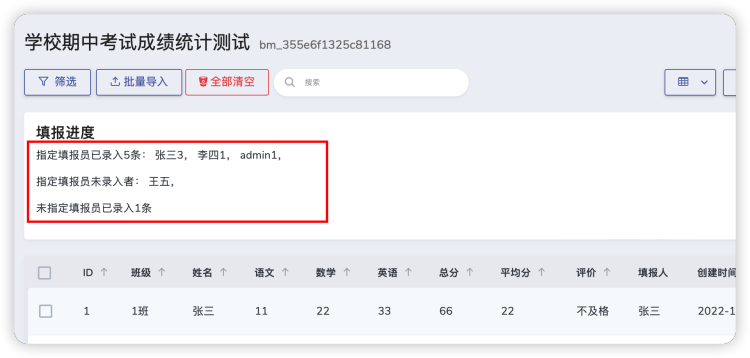
在线打印
先选择要打印的数据行,在筛选按钮左边的下拉框中,选择在线打印:
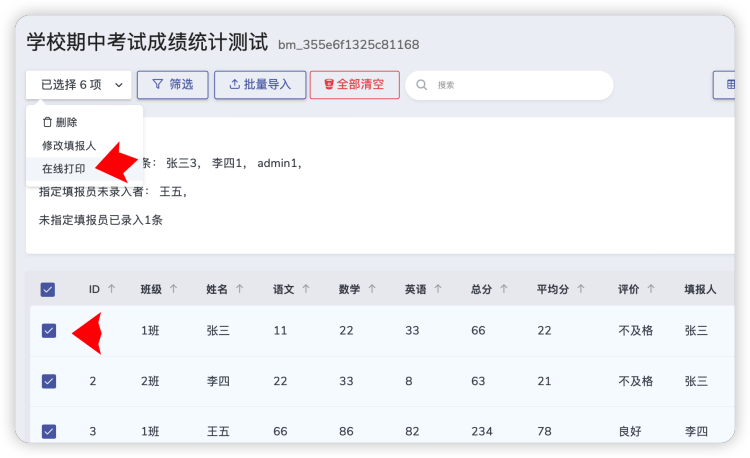 选择要打印的字段
选择要打印的字段
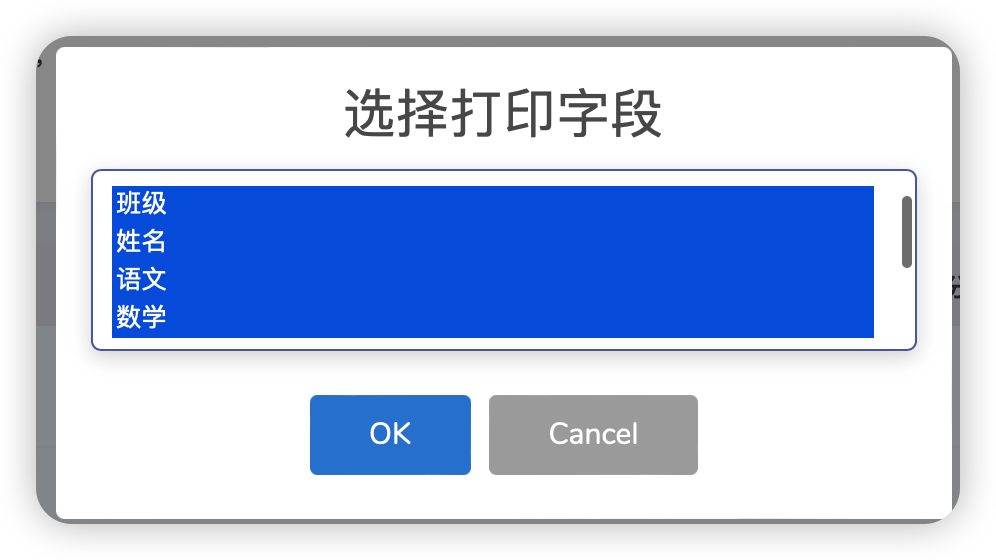 点击ok后,会进入打印预览,点击打印即可
点击ok后,会进入打印预览,点击打印即可
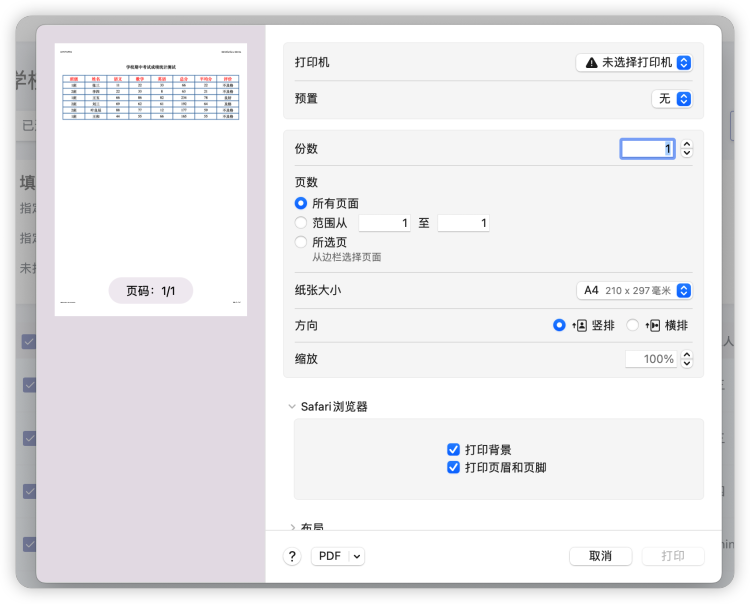
审核员审核
首先在项目管理中,点击编辑,分配审核员。然后审核员登录后台,点击项目名称查看数据,点击审核按钮进入数据审核。
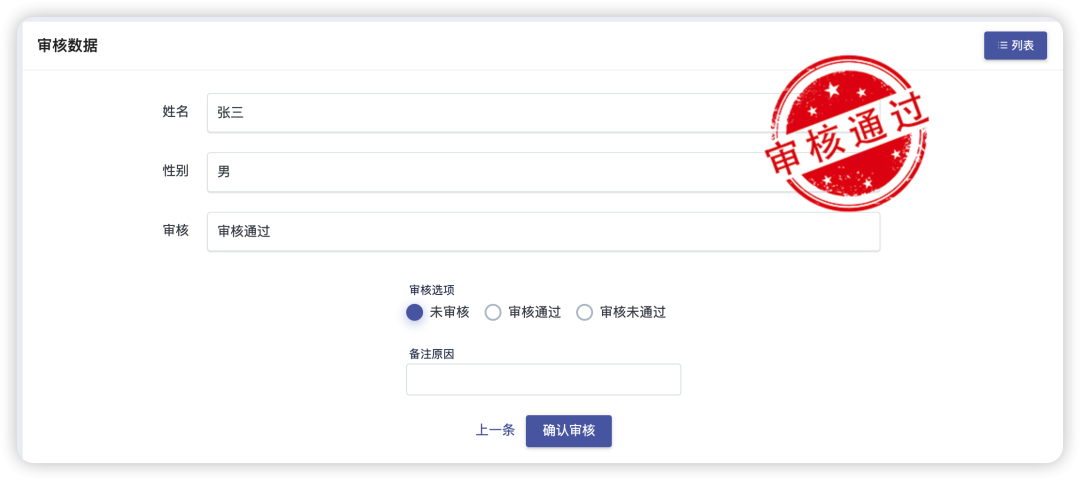
config/admin.php中配置了三种审核状态,图标在public目录中对应名称。增加独立审核界面,可上一条和下一条翻页审核,审核未通过可备注原因。审核通过后,数据锁定禁止修改,审核未通过用户可修改资料,修改后变为未审核。
前台用户可查询审核进度,审核通过后数据锁定,不可编辑。
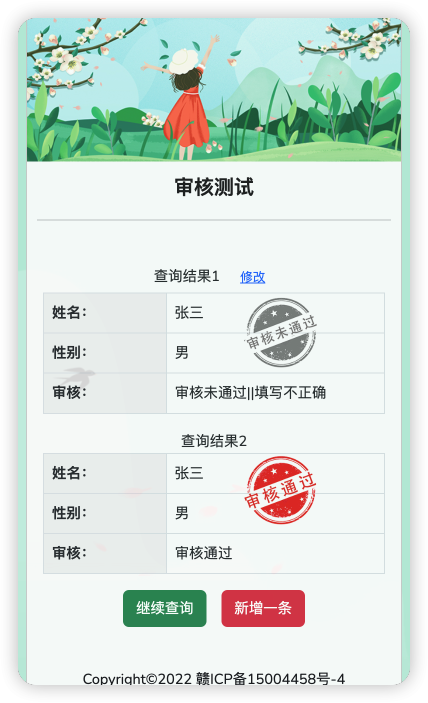
批量审核
选择要审核的数据行,点击批量审核:
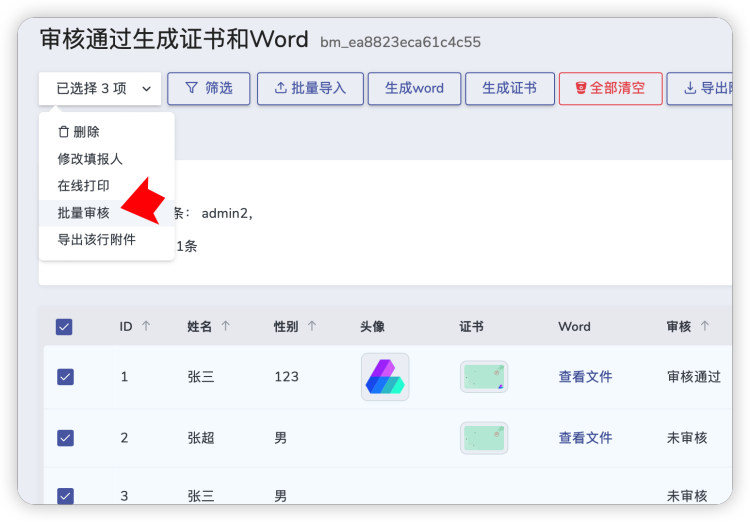 选择审核状态,点击ok。
选择审核状态,点击ok。
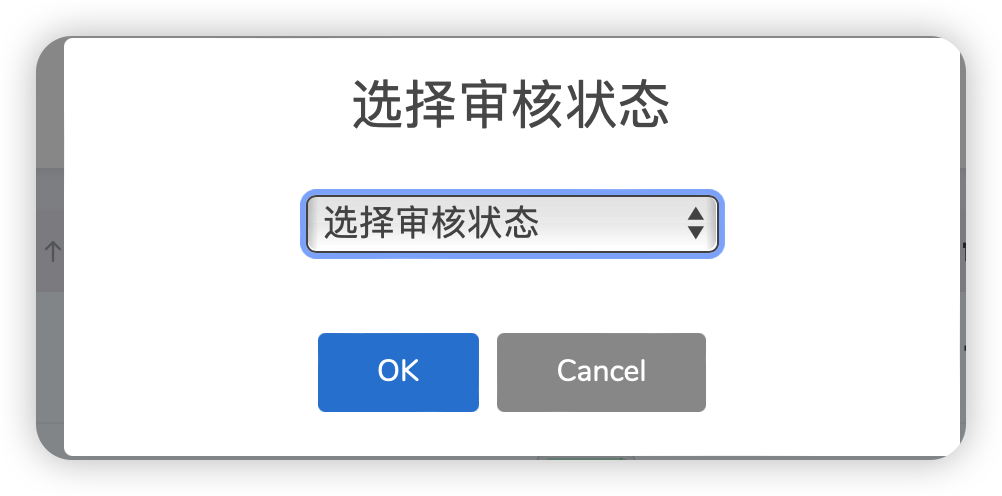
导出附件
如果有图片视频等附件,可以设定规则,按指定字段目录和文件名打包导出。
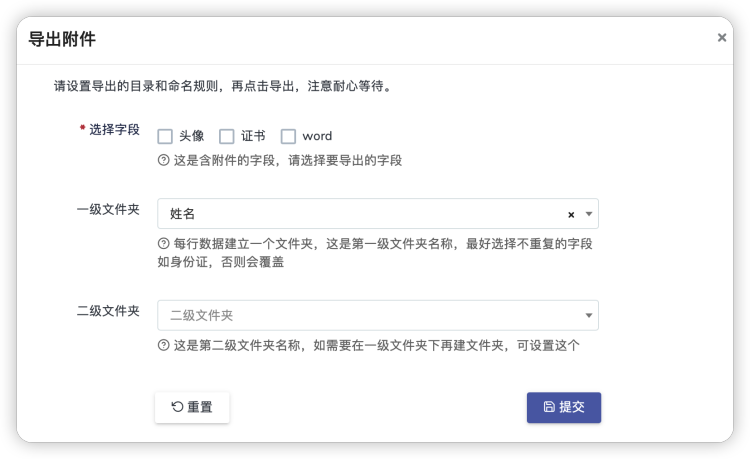
导出全部附件
点击导出附件按钮就可以将该项目全部附件导出。
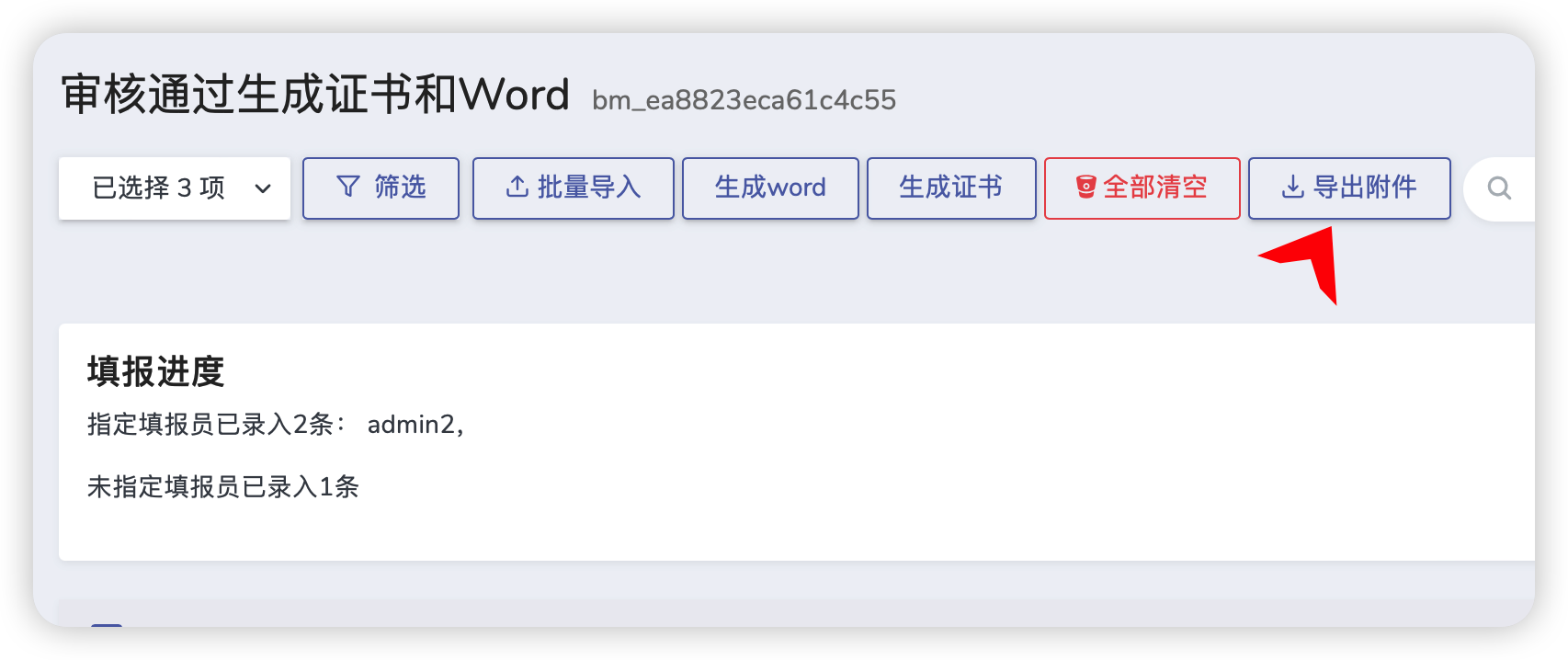
导出指定行附件
如果只需要导出某些行的附件,可先选择行,再点击导出该行附件,设置规则即可。